Hoe een pagina-einde in Excel 2013 in te voegen
Als u een spreadsheet vanuit Excel 2013 moet afdrukken, weet u waarschijnlijk hoe moeilijk het kan zijn om ze op te maken. Dit wordt problematischer naarmate de spreadsheet groter wordt en u deze moet aanpassen zodat deze correct wordt afgedrukt. Een groot probleem is dat gerelateerde informatie vaak over meerdere pagina's kan worden verdeeld, waardoor het gedrukte document moeilijk leesbaar kan zijn.
Een manier om dit probleem op te lossen, is door handmatig pagina-einden toe te voegen die bepaalde informatie naar een nieuwe pagina dwingen. Het gebruik van pagina-einden kan een effectieve manier zijn om de manier waarop uw spreadsheet wordt afgedrukt aan te passen zonder de inhoud van uw spreadsheet drastisch te wijzigen.
Een pagina-einde toevoegen in Excel 2013
De onderstaande stappen laten zien hoe u een pagina-einde kunt toevoegen aan uw bestaande Excel 2013-document. Hierdoor wordt Excel gedwongen cellen na het pagina-einde naar de volgende afgedrukte pagina te duwen. Merk op dat u een pagina-einde kunt verwijderen door op de rij onder het pagina-einde te klikken en vervolgens de optie Pagina-einde verwijderen te selecteren in het menu dat we hieronder in stap 4 zullen aangeven.
Stap 1: Open uw spreadsheet in Excel 2013.
Stap 2: Klik op het rijnummer aan de linkerkant van het scherm waar u het pagina-einde wilt invoegen. Merk op dat het pagina-einde wordt ingevoegd boven het rijnummer dat u selecteert.

Stap 3: klik op het tabblad Pagina-indeling bovenaan het venster.
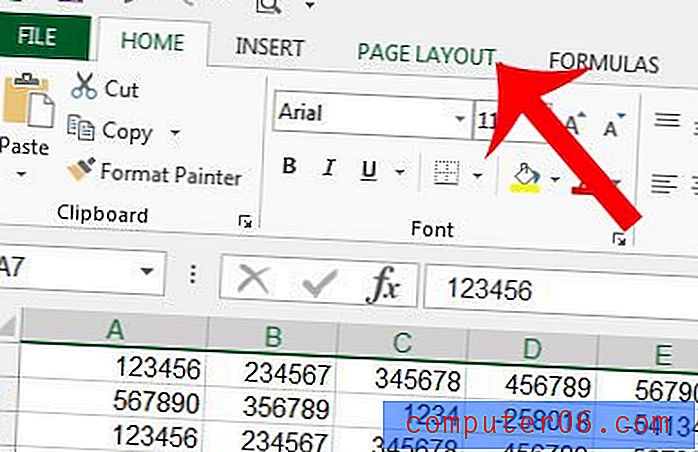
Stap 4: klik op de knop Pauzes in het gedeelte Pagina-instelling van het navigatielint en klik vervolgens op de optie Pagina-einde invoegen . Merk op dat de optie Pagina-einde verwijderen ook in dit menu staat.
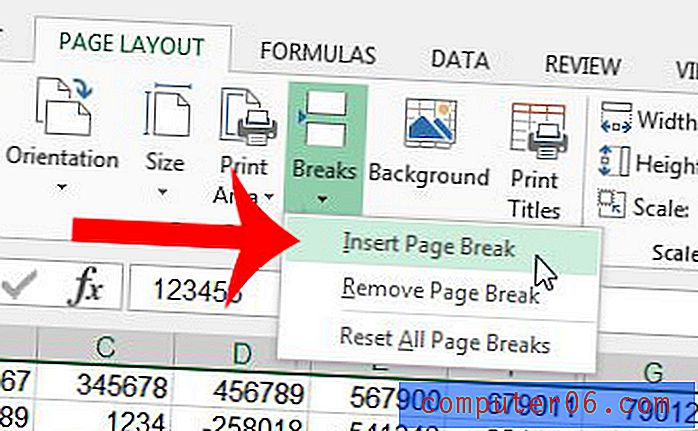
Je ziet een heel vage lijn op de spreadsheet waar het pagina-einde is ingevoegd. Het pagina-einde wordt aangegeven in de onderstaande afbeelding. Het is erg zwak, maar het valt op als je er naar op zoek bent.
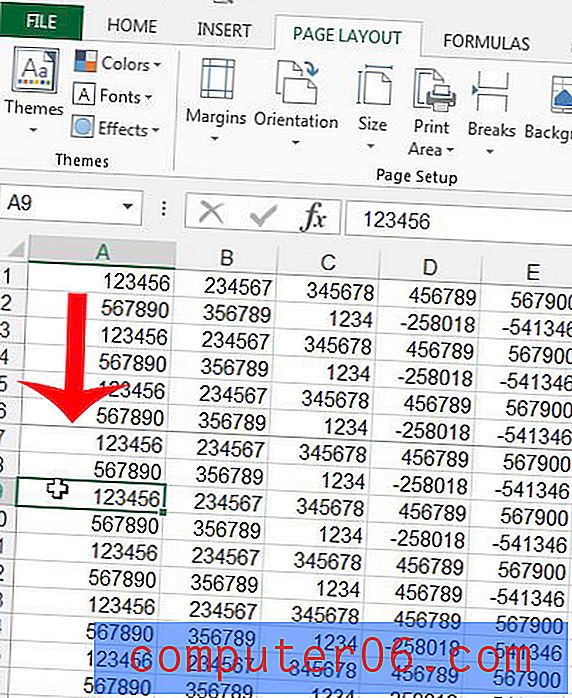
Er zijn andere manieren om de manier waarop een spreadsheet wordt afgedrukt, te wijzigen. Als u bijvoorbeeld al uw kolommen op één pagina plaatst, kunt u een veelvoorkomend probleem oplossen waarbij afzonderlijke pagina's worden afgedrukt met slechts één of twee kolommen.



